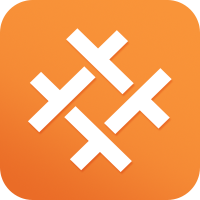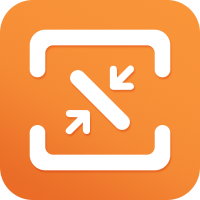使用PDF编辑器给PDF文档高亮换色
发布日期:2019-06-18
对于PDF文件中一些重要的文字,我们会对其内容进行高亮处理,如果我们想要对PDF高亮文本进行换色,应该怎么操作?使用PDF编辑器给PDF高亮文本换色的方法是什么?首先给大家介绍一下云橙PDF编辑器,这款软件是一款专业的文件编辑器,能够像编辑Word一样编辑PDF文档,且不改变格式和排版,还支持阅读、页面提取、合并、批注、签名、水印、表单填写等众多高级功能,用户可以利用这款软件轻松的对PDF文件进行编辑操作。
想要对PDF高亮文本进行换色,那么可以利用云橙PDF编辑器进行操作,以下就是使用云橙PDF编辑器给PDF高亮文本换色的方法。
1、首先在浏览器中搜索“云橙PDF编辑器”,进入官方网站下载并安装该软件。
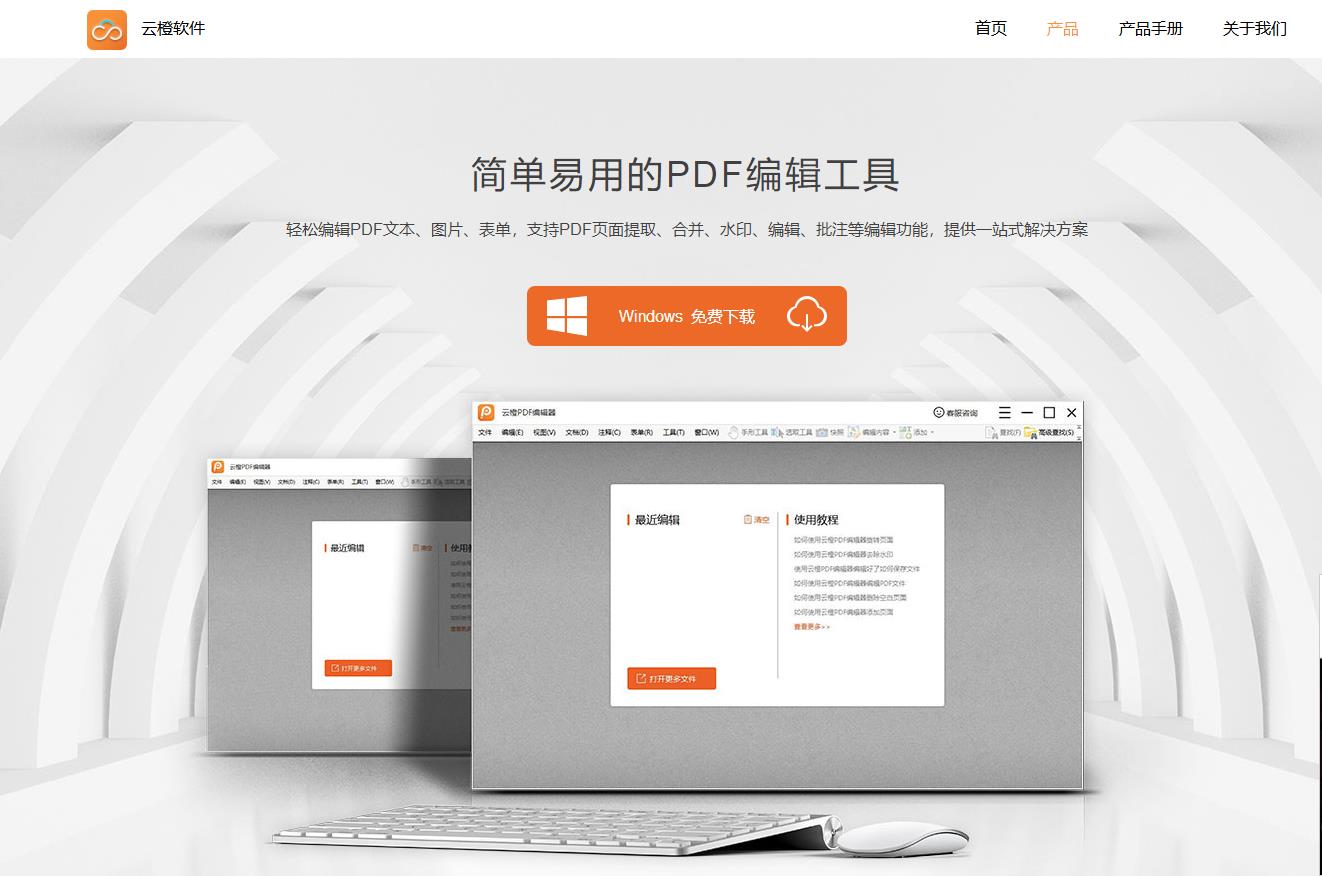
2、运行这款软件,然后点击“打开更多文件”选项,打开需要编辑的PDF文档。
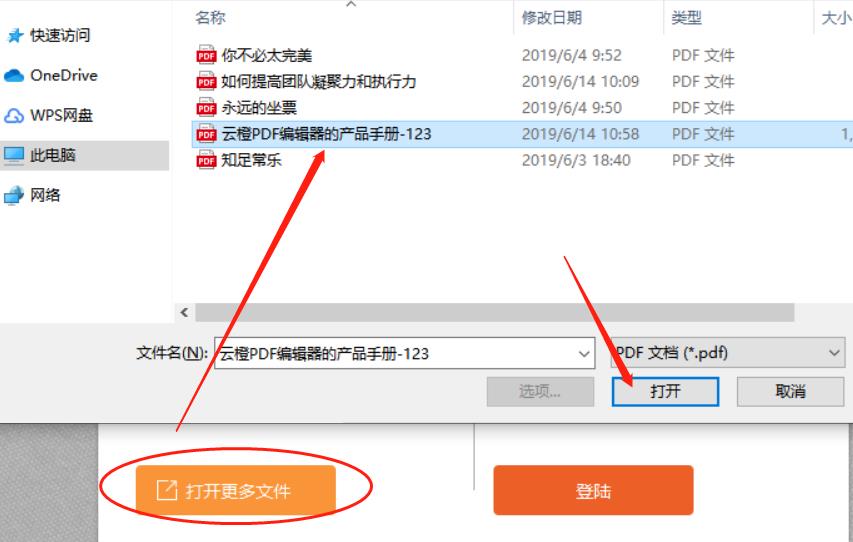
3、打开文档之后,如果想要对里面高亮文本的颜色进行换色,那么需要选中高亮文本,将鼠标移动到高亮文本处,点击左键。
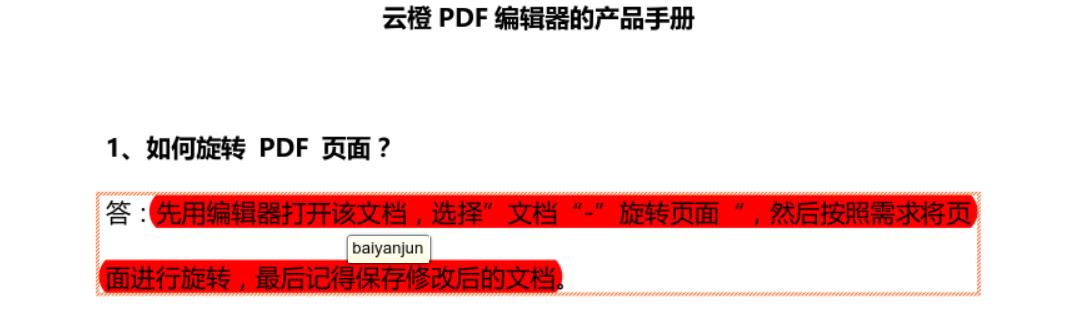
4、选中高亮文本之后,点击软件界面里的“属性”选项,这时在界面右侧就会出现“高亮 属性”的对话框。
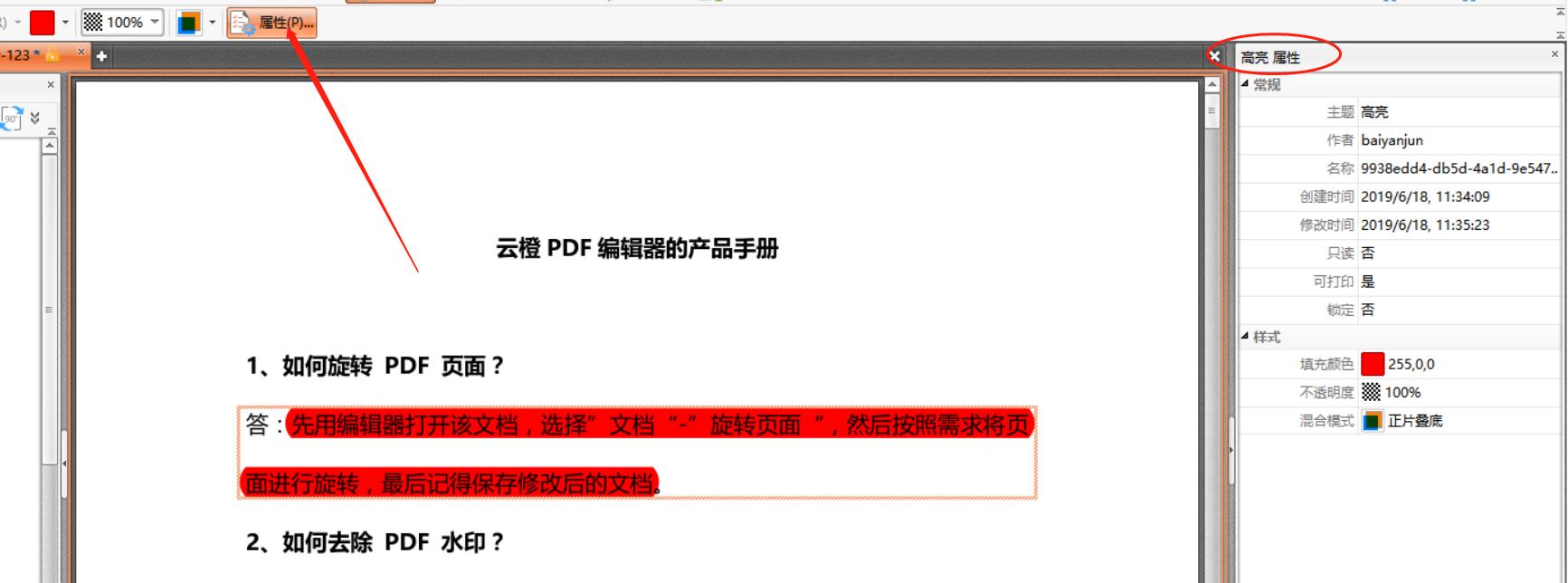
5、打开“高亮 属性”对话框之后,点击界面当中的“填充颜色”选项,即可对PDF高亮文本进行换色处理。
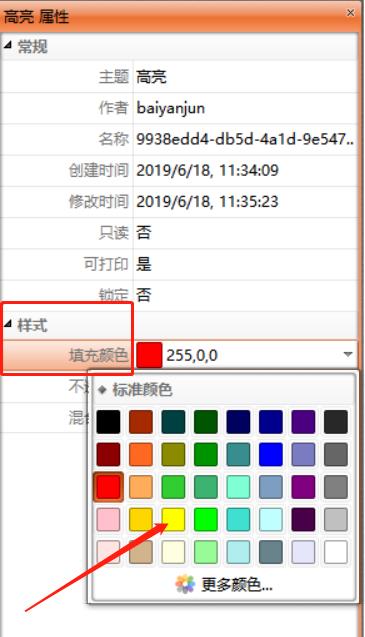
6、高亮文本换色成功之后的效果如下图:
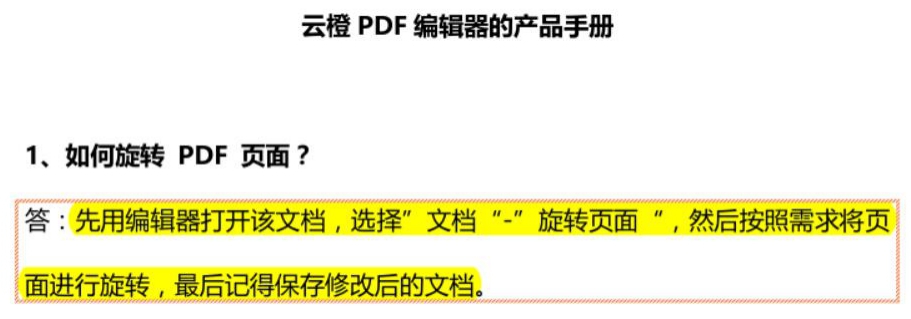
7、最后记得保存文档。
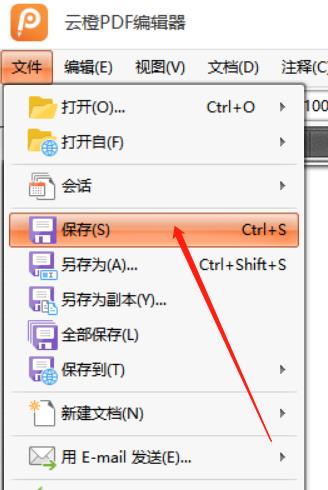
推荐阅读:如何修改PDF文档中图片的透明度
标签:
PDF高亮换色,如何给PDF文档高亮换色,PDF高亮标注
快捷入口
- HEIC转JPG
- HEIC转换器
- 苹果HEIC转JPG
- PDF页面旋转
- PDF删除空白页
- PDF去除水印
- PDF添加页面
- PDF编辑
- 图片压缩
- 图片压缩软件